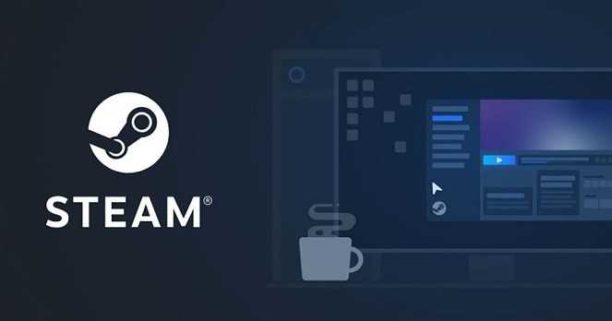
Steam Arayüz Değiştirme
Yıllardır popülerliğini hiç yitirmemiş bir oyun oynama, indirme ve satın alma programı olarak kullanıcılara hizmet vermekte olan bir platformdur. Hem uygun hem de evin her köşesinde kırılma yıpranma riski taşımadan elinizde koleksiyon haline getirmenizde sizlere yardımcı oluyor. Peki her konuda göz zevkimize hitaben birtakım değişiklikler yapıyoruz peki Steam arayüz değiştirmeyi hiç merak ettiniz mi? yazımızın içeriğinde tüm merak ettiğiniz sorularınıza cevaplar bulabileceksiniz. Hatta Steam ile ilgili daha birçok bilgiye ulaşabileceksiniz.
Bu yazımız ile merak ettiğiniz tüm sorularınıza cevap bulacaksınız. Steam arayüzü değiştirilebilmektedir. Steam ayrı ayrı görseller sunmuş olmasa da dilediğiniz arayüzü ayarlayabilmeniz adına bir imkan sunmuştur. Steam arayüz değişimi hakkında bilgi vereceğiz ve sizlerde yeni bir görsel ile Steam kullanmaya başlayacaksınız. Tek bir sorun bile yaşamadan farklılığa adım atacaksınız. Çok basit bir işlem sayesinde böyle değişim olur mu dedirtecek boyutta fark elde edeceksiniz. Ancak her şeyin öncesinde nasıl bir görsel istediğinizi kafanızda oluşturmalısınız.
Steam Arayüzü Nasıl Değiştirilir?
Steam bünyesinde hazır olarak 2 görsel sunulmuştur. Tüm kullanıcılarında bileceği üzere tabi ki de eşsiz görseller fakat sıkılmayı önlemek adına bazen değişiklik gerekmektedir. Öncelik olarak görselinizi kafanızda şekillendirmelisiniz. Örneklere bakarak ya da internet üzerinden araştırarak bunu yapabilirsiniz. İnternet ağı üzerinden çok sayıda siteye erişebilir orda bulunan görsellerden birini seçebilirsiniz.
Görsele karar verdikten sonra Steam arayüz nasıl değiştirilir aşağıdaki adımları takip ederek değiştirme işleminizi gerçekleştirebilirsiniz. Sadece 5 adımı izleyerek görselinizi renklendirebilirsiniz. İşte yöntemi;
- İlk olarak Steam’i kurmuş olduğunuz klasörde yani (C:\Program Files (x86)\Steam\skins) dizininde bulunan skins klasörünü açmalısınız.
- İnternet üzerinden erişerek beğenip aynı zamanda indirmiş olduğunuz görseli klasörüyle beraber olarak bu dizinin içerisine yapıştırmalısınız.
- Steam uygulamanıza normal olarak giriş yaparak sol üstte bulunan Steam seçeneğine tıklayarak açılan pencerede Ayarlar seçeneğini tıklamalısınız.
- Ayarlar penceresinde sol kısımda bulunan Arayüz penceresine geçin ve ortada bulunan Kullanılmak istenen görseli seçerek üstbilgi geçilen çerçeve içerisinde skins klasörü içine kopyaladığınız görseli seçerek ardından tamama tıklamalısınız.
- Yapmış olduğunuz ayarların uygulanması ve değişikliğin gerçekleşmesi için Steam kendini kapatacak ve yeniden başlayacaktır. Uygulamanız açıldığında sizin de göreceğiniz gibi yapmış olduğunuz ayarlar uygulanmış olacak.
Bu adımlar ile Steam uygulamanız istediğiniz görsele bürünebilecek ve keyifle kullanabileceksiniz. Belli başlı bazı siteler üzerinden indirme sağlayınız aksi bir durumda problem yaşanabilecek durumlara düşmemek için önlem olarak.
Steam Arayüzü Değişimi Banlatır mı?
Yıllardır hemen hemen her yaştan kullanıcının severek kullandığı Steam içeriğinde görsel tema olarak sadece iki tema görseli bulundurmaktadır. Bu sebeple kullanıcılar bazen bu temalardan sıkıldığı gibi Steam arayüzü değişimi banlatır mı? gibi sorular ile bir hayli yorulmuşlardır. Bu konu üzerine bir açıklık getirecek olursak Steam içerisinde görsel öğe barındırmıyor ya da yeni görseller eklemiyor olabilir. Ancak bu asla sorun değil çünkü kullanıcıları istediği temayı kullanabilmesi adına modlama sistemine izin vermektedir.
Bu durumun getirisi ise Steam kullanıcılarını yakından ilgilendiren bir yola sokuyor. İstediğiniz zaman istediğiniz görsel ile değişim gerçekleştirebilirsiniz ve cezai hiçbir uygulaması yoktur. Hesabınız banlanmaz, kapatılmaz ya da silinmez. İçiniz rahat olsun tema değişikliği ile ilgili bir yaptırımları olmadığını Steam ekibi zaten açıklamış ve bunun yanı sıra böyle bir modlama oluşturmuşlardır. Aksi takdirde bu kadar uzun süre böylesine bir açık kapatılmaz mı?
Yorum yaz
Ben Emre. Yıllardır hobi olarak oyun oynuyorum. Bu blogu sizlerle tecrübelerimi paylaşmak için açtım.
Bir sorunuz var ise, sizin için hemen cevabı bulabiliriz! Aşağıdaki formu kullanarak bize sorunuzu yazabilirsiniz.
En son gönderilerimizi almak için e-mail adresinizi girin!